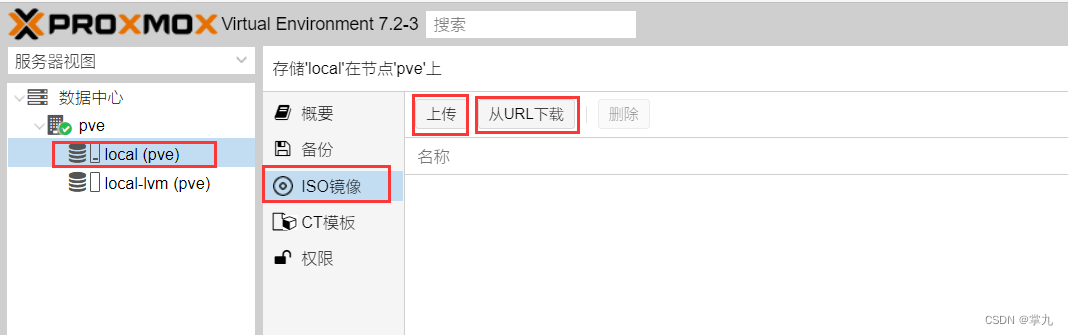单节点安装Proxmox VE
下载地址:http://mirrors.ustc.edu.cn/proxmox/
文章目录
- 一、用VMware Workstation安装
- 打开嵌套虚拟化功能
- 选择Proxmox VE镜像
- 网页登录pve图形界面
- 二、PVE7配置国内软件源
- Proxmox软件源更换
- Debian系统源更换
- LXC仓库源更换
- CEPH源更换
- 删除订阅弹窗
- 三、网络配置
- 安装openvswith
- 创建ovs bridge
- 四、上传iso镜像
一、用VMware Workstation安装
打开嵌套虚拟化功能
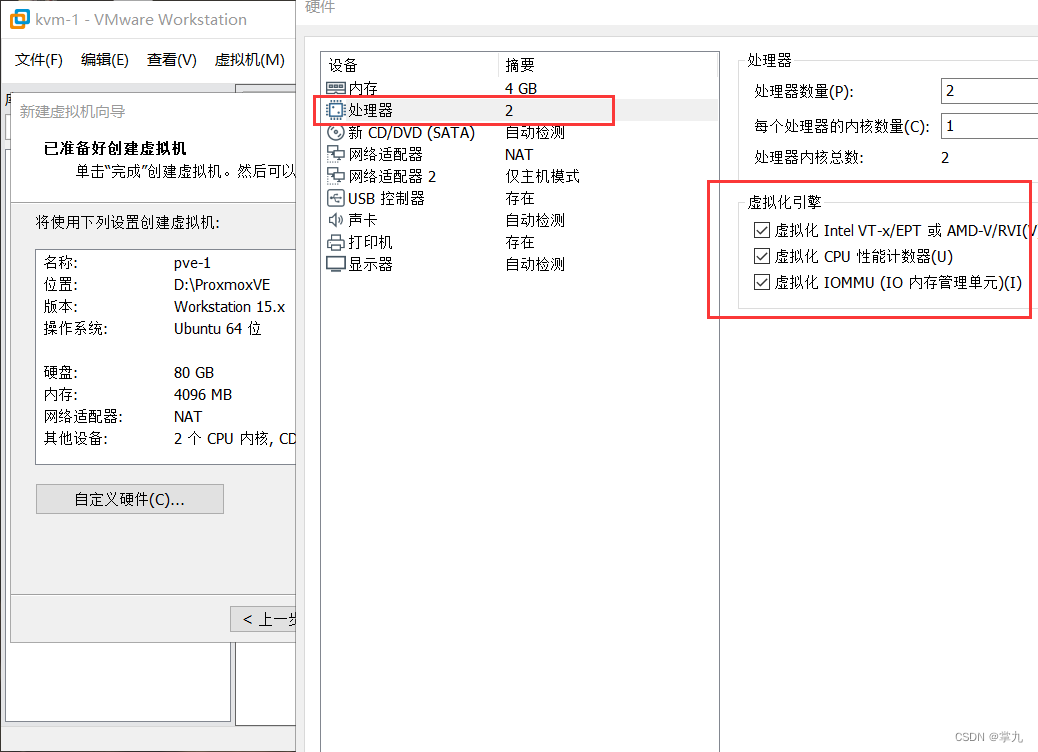
选择Proxmox VE镜像
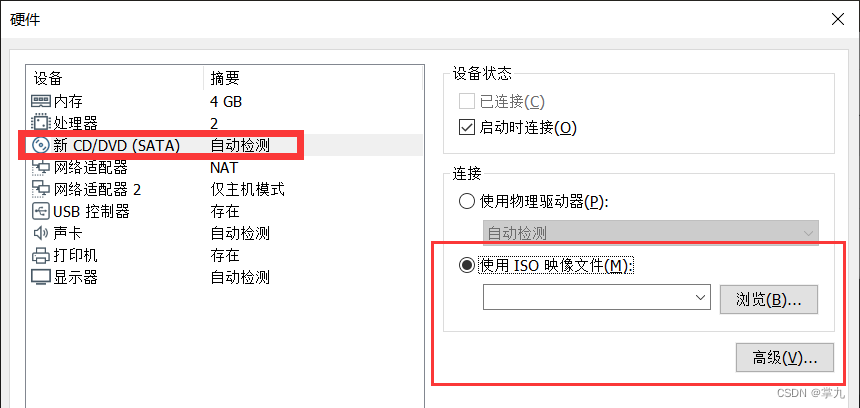
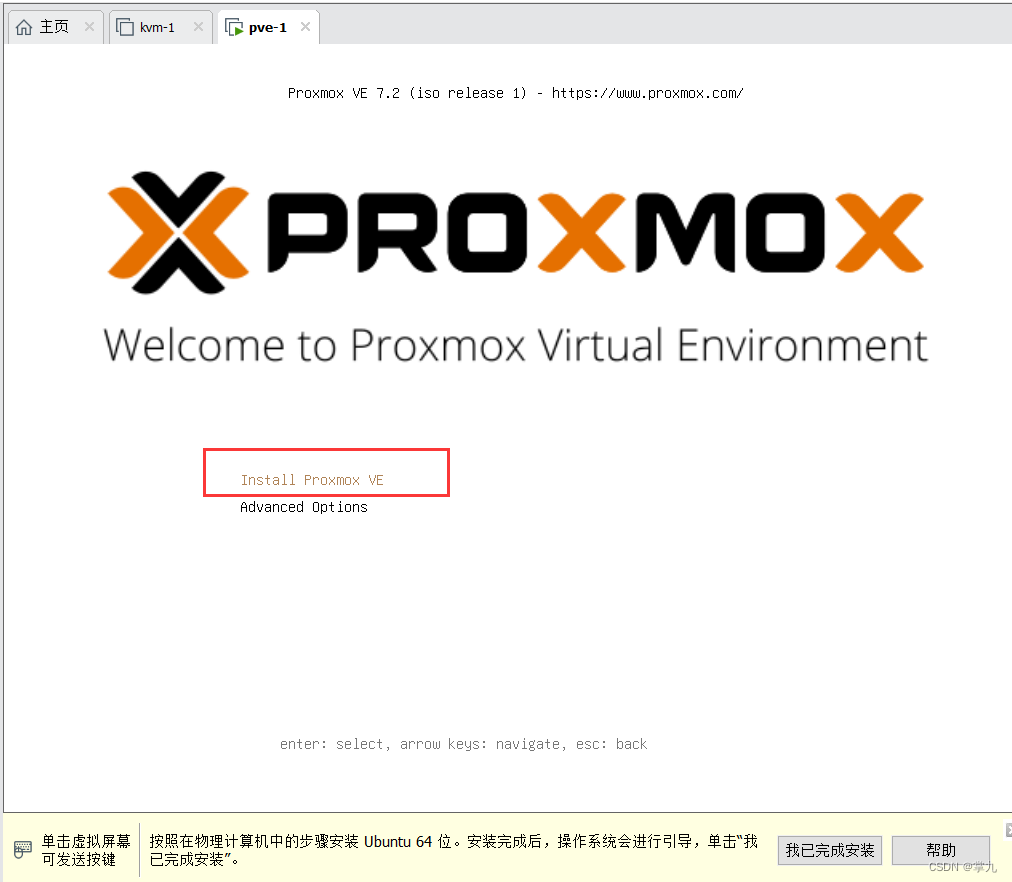
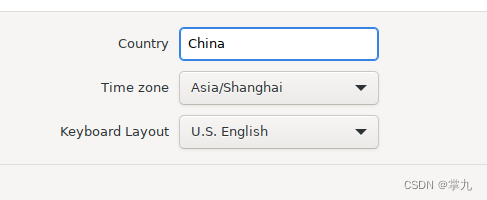
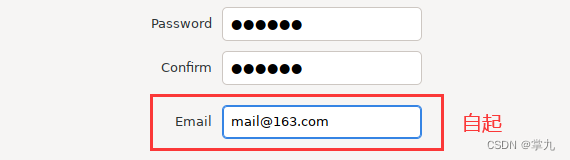
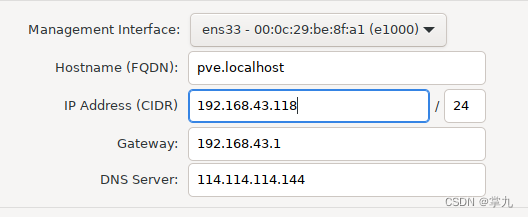
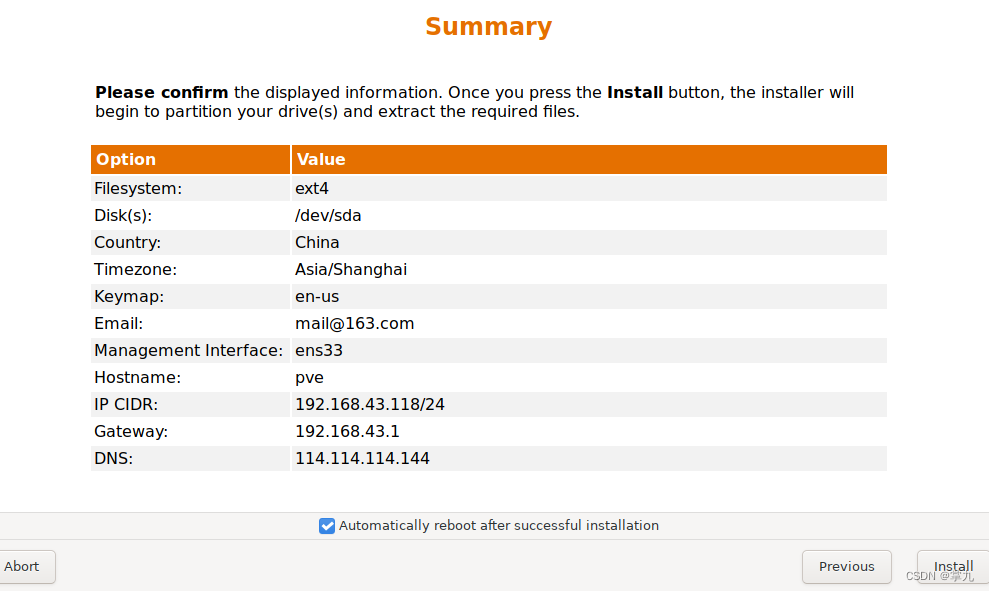
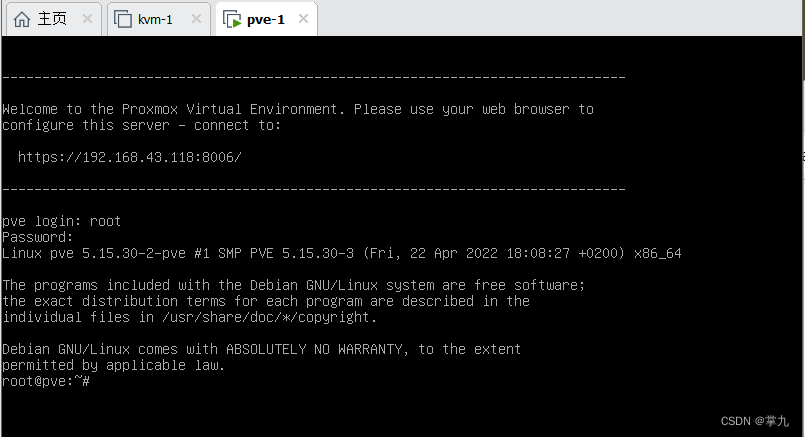
xshell可连接
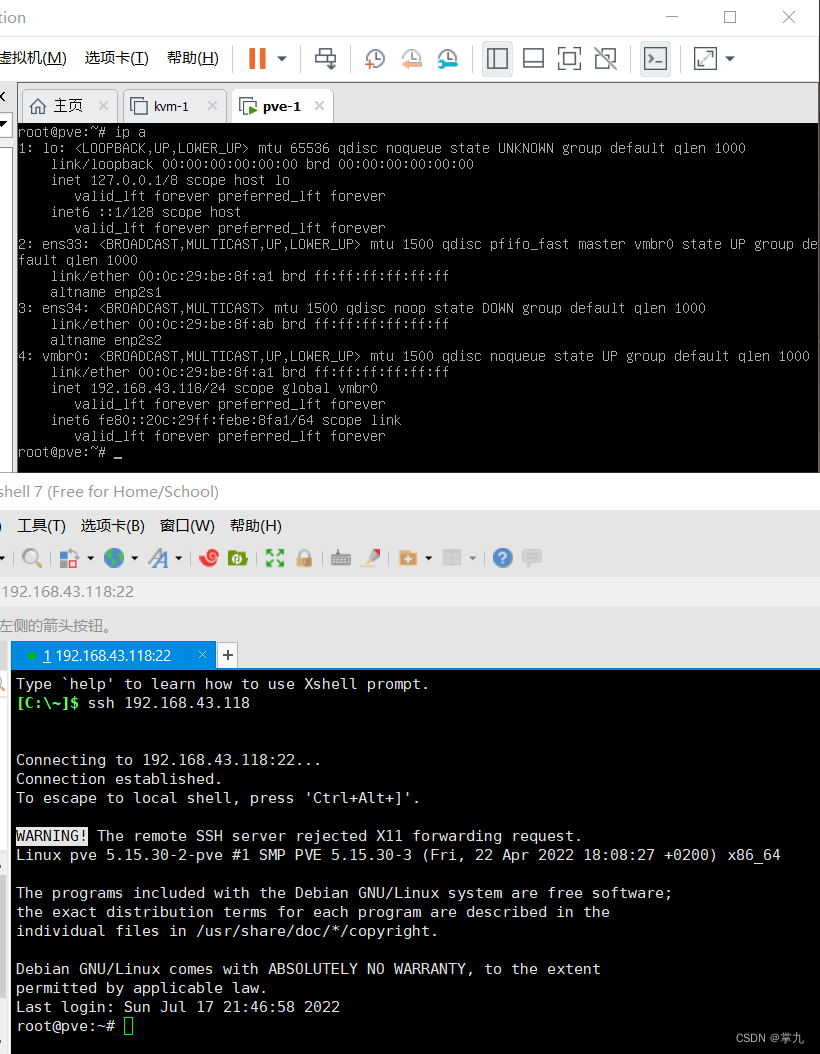
网页登录pve图形界面
https://自己IP:8006
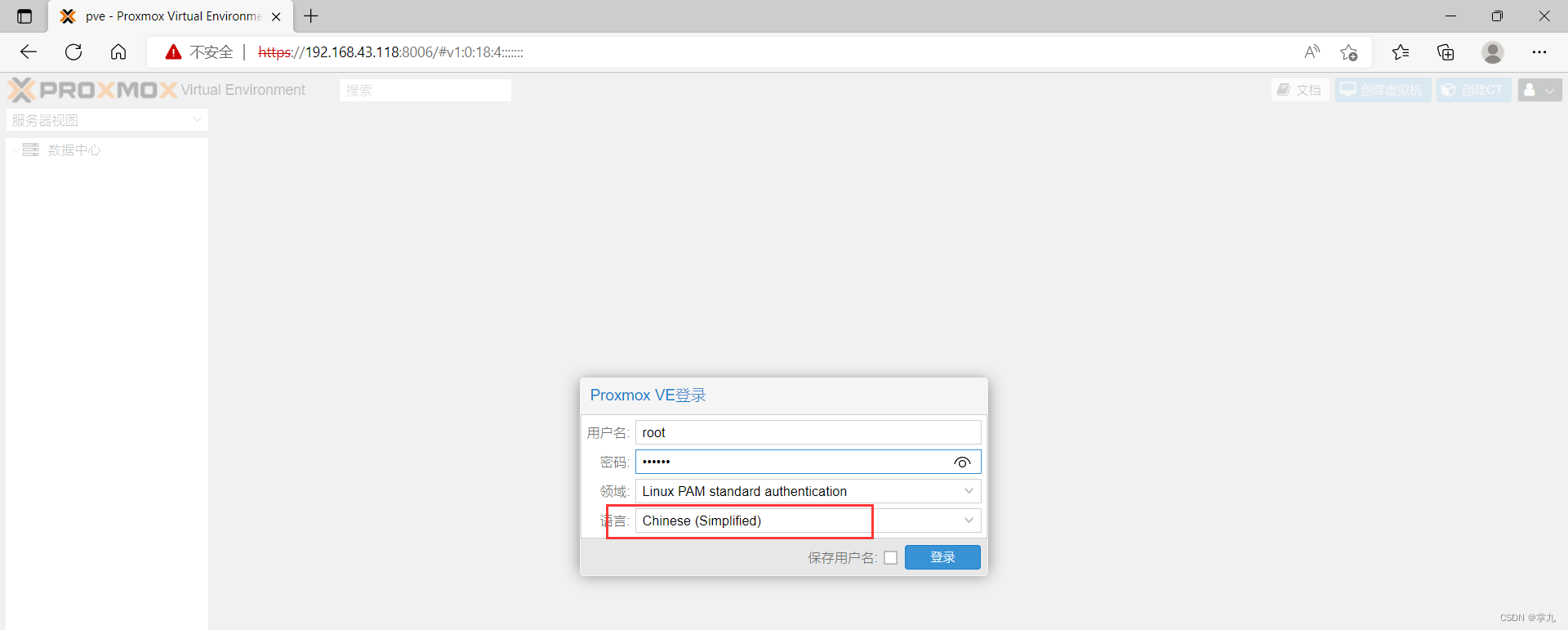
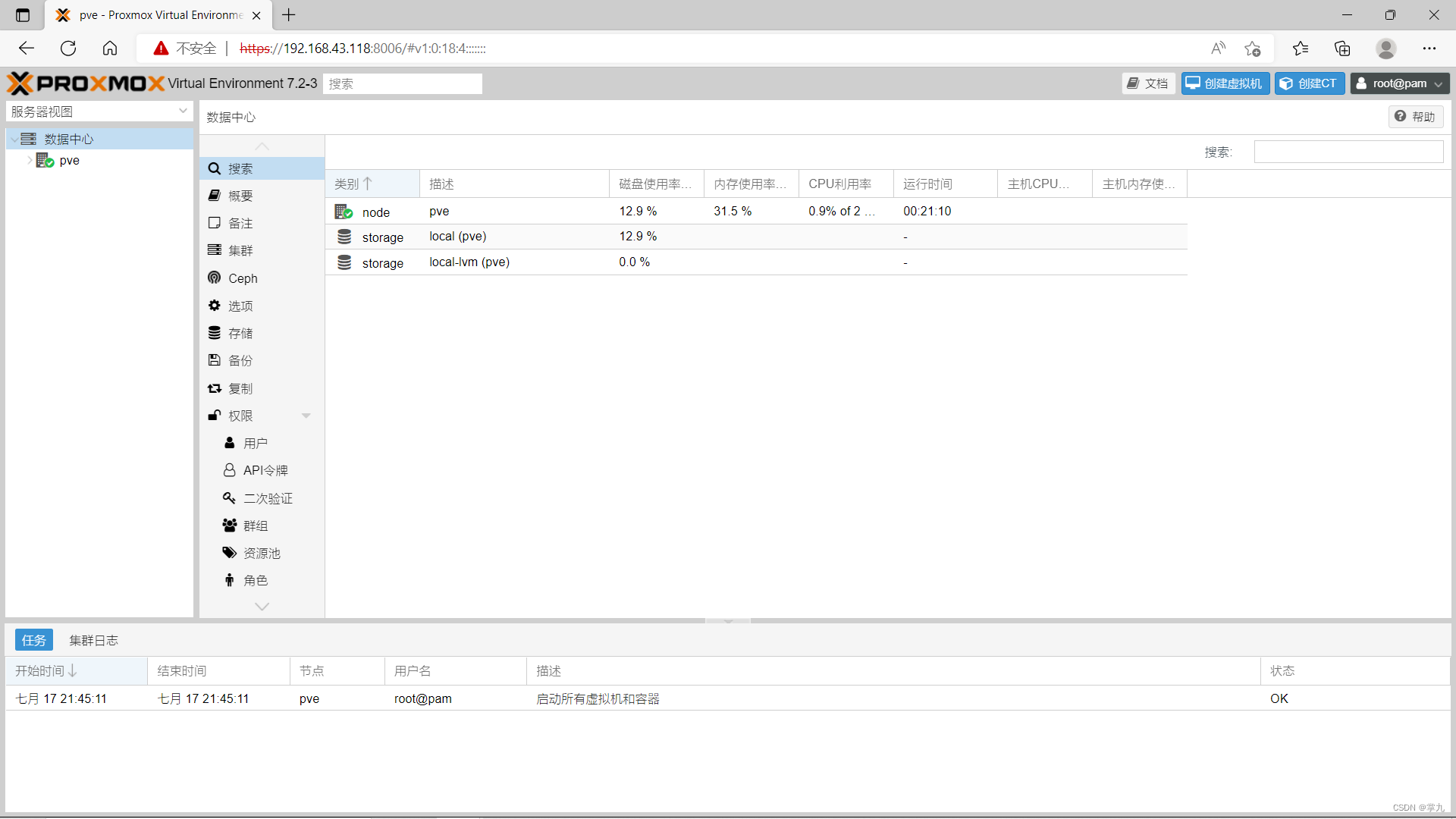
二、PVE7配置国内软件源
Proxmox软件源更换
root@pve1:~# wget https://mirrors.ustc.edu.cn/proxmox/debian/proxmox-release-bullseye.gpg -O /etc/apt/trusted.gpg.d/proxmox-release-bullseye.gpg
root@pve:~# echo "deb https://mirrors.ustc.edu.cn/proxmox/debian/pve bullseye pve-no-subscription
" > /etc/apt/sources.list.d/pve-no-subscription.list
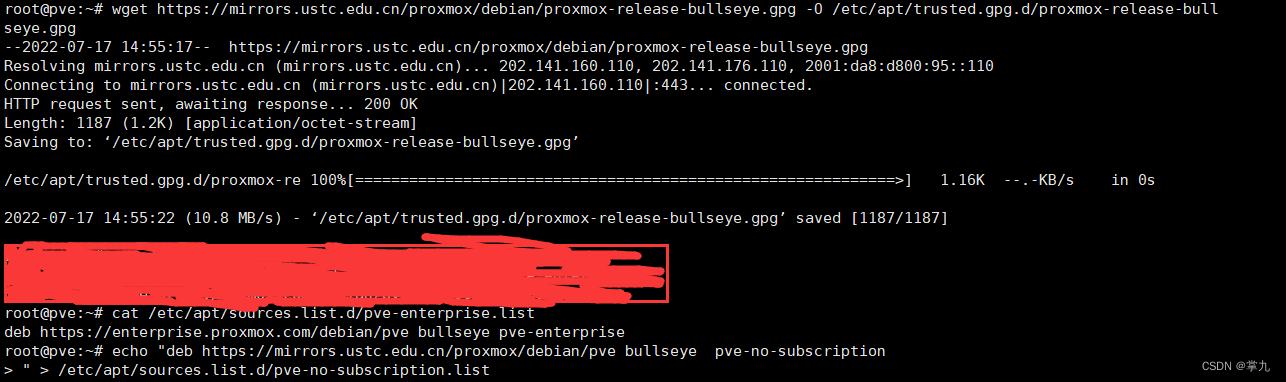
Debian系统源更换
root@pve:~# sed -i.bak “s#ftp.debian.org/debian#mirrors.aliyun.com/debian#g” /etc/apt/sources.list
root@pve:~# sed -i “s#security.debian.org#mirrors.aliyun.com/debian-security#g” /etc/apt/sources.list

LXC仓库源更换
root@pve:~# sed -i.bak “s#http://download.proxmox.com/images#https://mirrors.ustc.edu.cn/proxmox/images#g” /usr/share/perl5/PVE/APLInfo.pm
root@pve:~# wget -O /var/lib/pve-manager/apl-info/mirrors.ustc.edu.cn https://mirrors.ustc.edu.cn/proxmox/images/aplinfo-pve-7.dat
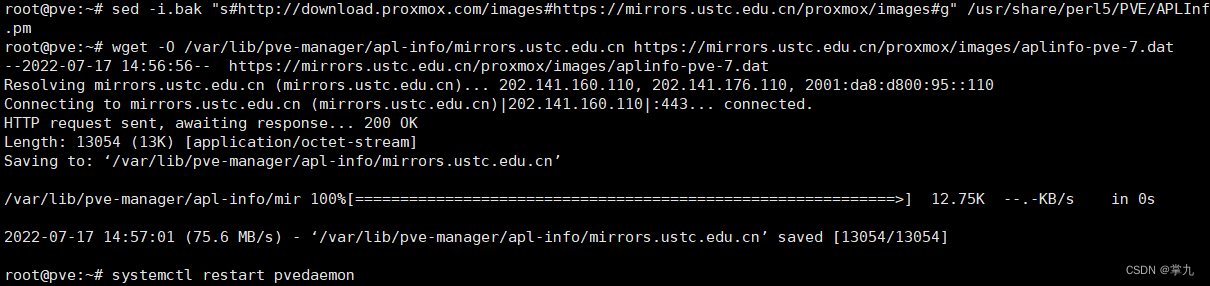
重启守护进程
root@pve:~# systemctl restart pvedaemon
CEPH源更换
root@pve:~# echo “deb https://mirrors.ustc.edu.cn/proxmox/debian/ceph-pacific bullseye main” > /etc/apt/sources.list.d/ceph.list
root@pve:~# sed -i.bak “s#http://download.proxmox.com/debian#https://mirrors.ustc.edu.cn/proxmox/debian#g” /usr/share/perl5/PVE/CLI/pveceph.pm

删除订阅弹窗
root@pve:~# sed -Ezi.bak “s/(Ext.Msg.show({\s+title: gettext('No valid sub)/void({ //\1/g” /usr/share/javascript/proxmox-widget-toolkit/proxmoxlib.js && systemctl restart pveproxy.service
(执行完成后,浏览器Ctrl+F5强制刷新缓存)
更新软件
root@pve:~# apt update && apt dist-upgrade
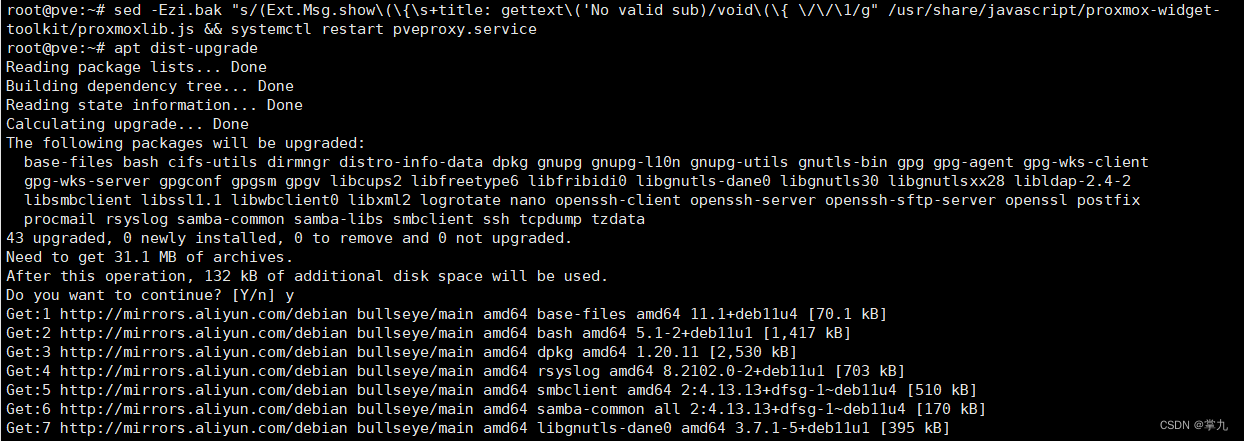
三、网络配置
第二块网卡作为虚拟机业务网络,配置vmbr1网桥,可以配置为ovs网桥
安装openvswith
root@pve:~# apt install openvswitch-switch
root@pve:~# systemctl start openvswitch-switch
root@pve:~# systemctl enable openvswitch-switch
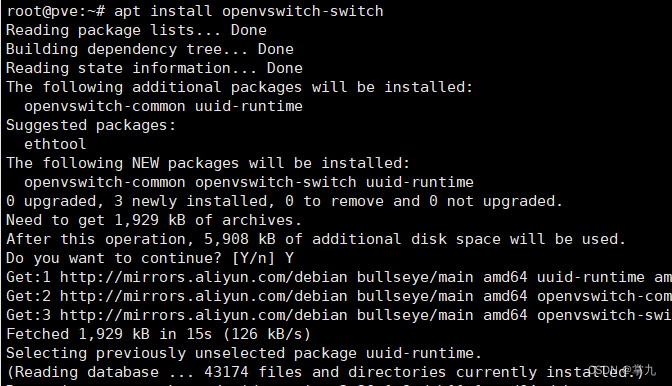

创建ovs bridge
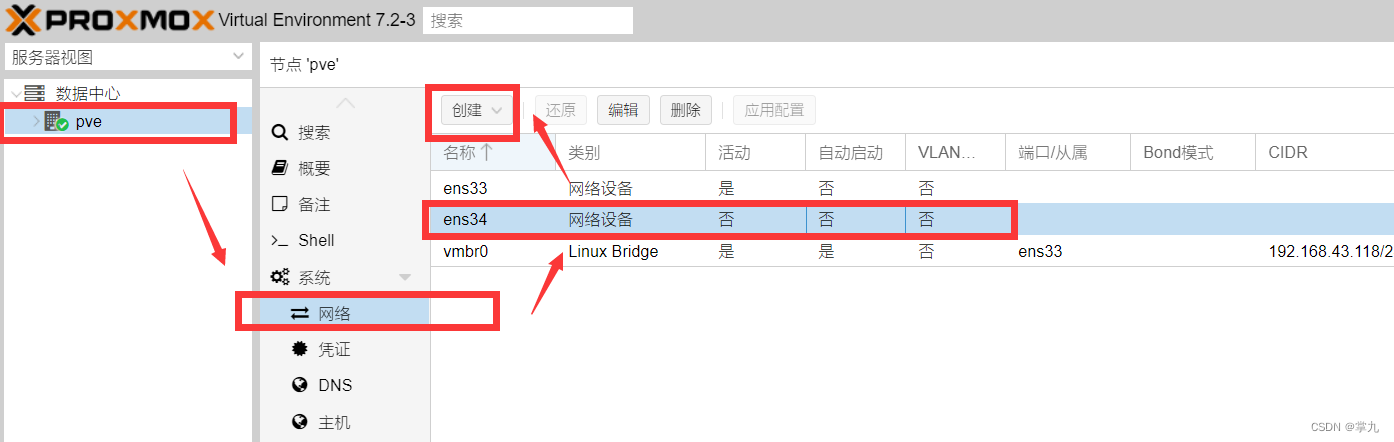
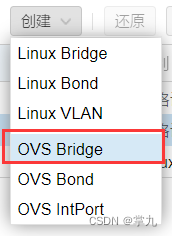
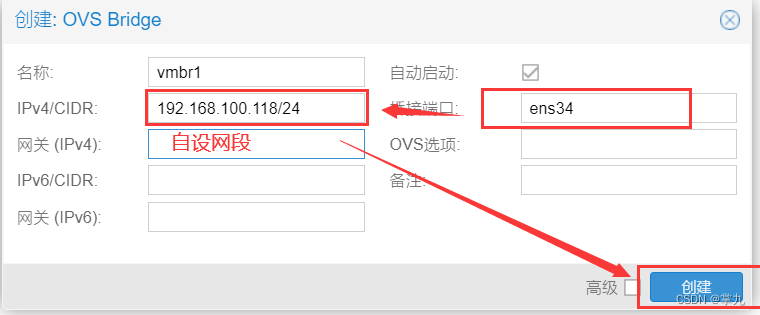
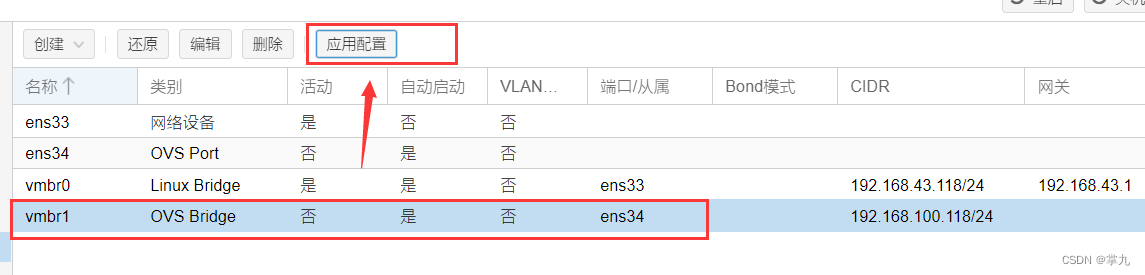

如果点击应用配置项后,报以下错误:
you need ifupdown2 to reload network configuration (500)
解决方法:
root@pve:~# apt install ifupdown2 (安装包后再点击应用配置)
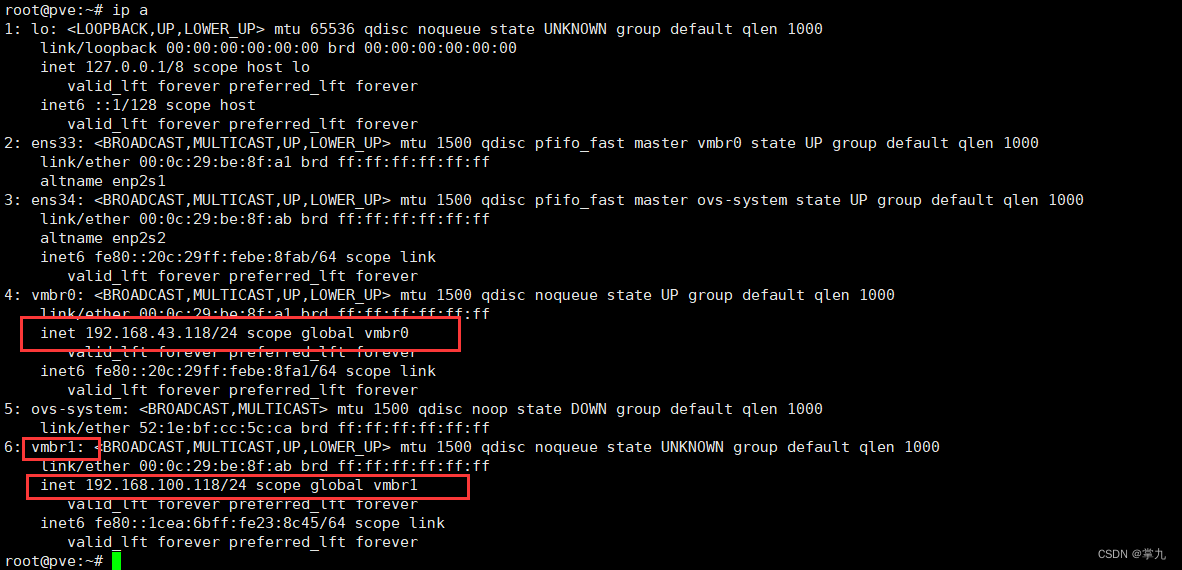
四、上传iso镜像